- Så flott det kan være, kan Surface Pen's tilt-funksjon gi deg hodepine fra tid til annen.
- Hvis du ikke kan nyte Surface Pen's tilt-funksjonalitet, bør du sjekke appkompatibiliteten og utføre en pen tilt-test.
- Sørg også for at du kjører et fullt kompatibelt verktøy sammen med stylusen, for eksempel en fra Adobes suite.
- Ta en titt på vår komplette guide nedenfor for å finne ut flere løsninger for å løse dette problemet.

Creative Cloud er alt du trenger for å få fantasien til liv. Bruk alle Adobe-appene og kombiner dem for å oppnå fantastiske resultater. Ved hjelp av Creative Cloud kan du lage, redigere og gjengi i forskjellige formater:
- Bilder
- Videoer
- Sanger
- 3D-modeller og infografikk
- Mange andre kunstverk
Få alle apper til en spesialpris!
En av de viktigste takeaways av Overflatepenn er Tilt-funksjonen. Årsaken er også åpenbar, da det gir brukerne nyere evner til å miste kreativiteten.
Faktisk vil Tilt-funksjonen la deg skape den samme effekten som si, skyggelegging, kanting og så videre.
Og teknikken er også lik som alt du trenger å gjøre er å holde pennen i omtrent 45 graders vinkel for å skape børstningseffekten.
Imidlertid, så mye for alle de fantastiske effektene som Tilt-funksjonaliteten kan bringe med seg, er det også tilfeller når brukere klaget over at funksjonen ikke fungerer med Surface-pennen.
Men å få ting tilbake på sporet er heller ikke for stor jobb, da noen få enkle trinn er alt som trengs for å aktivere Tilt-funksjonaliteten igjen.
Hva kan jeg gjøre hvis Surface Pen-tilt ikke fungerer?
1. Installer Adobe Illustrator

Som du er i ferd med å se nedenfor, er kompatibilitet avgjørende for at denne funksjonen fungerer som forventet.
Dette er grunnen til at du anbefaler at du bruker en fullt kompatibel, fantastisk redaktør sammen med Surface Pen som Adobe Illustrator.
Surface-pennens presisjon, flyt og full trykkfølsomhet er garantert i Illustrator.
Å kjøre Adobe Illustrator på en Surface Pro-enhet gjør mer enn å tillate deg å lage vektorgrafikk, det gir også et arbeidsområde optimalisert for berøring. Og pennen er en stor del av det.
Surface Pen fungerer sømløst i Illustrator, slik at du kan lage objekter med avrundede kanter og justerbare buede baner. Du kan til og med sveve det over justeringsverktøyet for å få en forhåndsvisning av lerretet ditt.

Adobe Illustrator
Adobe Illustrator garanterer overflatepennens presisjon, flyt og full trykkfølsomhet, så prøv det nå!
2. Sjekk appkompatibiliteten

Tilt-funksjonaliteten er appavhengig, noe som betyr at du bare får se effekten hvis appen støtter det samme.
Noen andre apper som er kompatible med Surface Pen inkluderer Sketchable, Mental Canvas, DrawBoard PDF, StaffPad og Plumbago.
Selvfølgelig er dette ikke den mest uttømmende listen, slik at det fortsatt kan være noen andre apper som er kompatible med Surface Pen og alle funksjonene.
Hvis du ikke kan bruke Tilt-funksjonen, må du sjekke om appen er kompatibel med den nye Surface-pennen.
3. Se etter oppdateringer
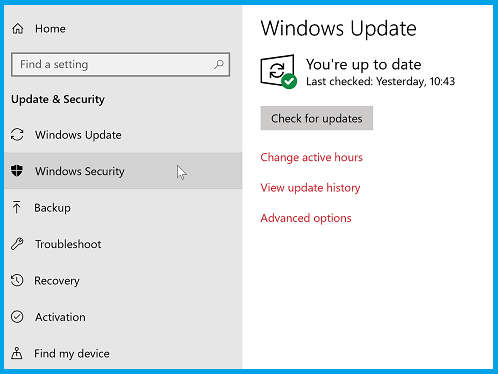
Forsikre deg om at du kjører de nyeste versjonene av den aktuelle programvaren, siden eldre versjoner ofte har blitt funnet å forstyrre ytelsen til Surface Pen.
Så hvis du bruker Surface Pro eller Surface Book 2, for eksempel, sørg for at begge enhetene kjører de nyeste versjonene av Windows 10.
Se også etter oppdateringer hvis du eier andre Surface-enheter enn de to som er oppført ovenfor.
4. Juster pennens følsomhet

Det er også funnet å justere pennens følsomhet for å aktivere vippefunksjonen. Slik gjør du det:
- Start Surface-appen. Du kan gjøre det ganske enkelt ved å skrive Surface i søkefeltet på oppgavelinjen.
- Alternativt kan du også søke i den manuelt via Start-knappen.
- I Surface-appen velger du pennikonet.
- Deretter justerer du pennens følsomhet ved å følge instruksjonene på skjermen.
5. Juster børsteinnstillingene
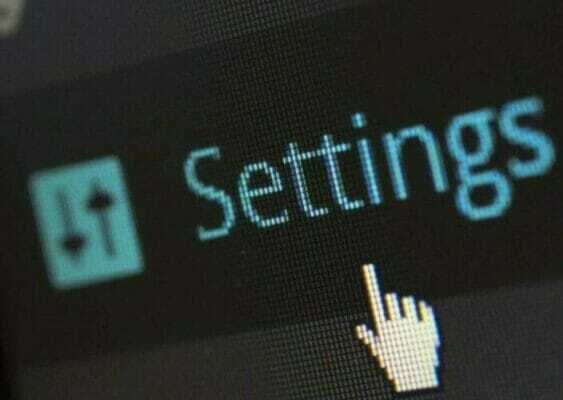
Ofte har det blitt funnet at Tilt-funksjonen alltid har fungert, selv om brukerne ikke fikk visualisert den på grunn av feil børsteinnstilling.
Se i den enkelte appdokumentasjonen for å gjøre endringer i børsteinnstillingene slik at vippeeffekten blir synlig.
Surface Pen drar lerretet rundt i Photoshop? Løs det på kort tid!
Dette bør være alt du trenger å gjøre hvis Tilt-funksjonen på Surface Pen ikke fungerer. Gi oss beskjed om hvilken løsning som hjalp deg med å gjenopprette funksjonen til pennen din i kommentarfeltet nedenfor.
ofte stilte spørsmål
Adobe Illustrator er virkelig fullt optimalisert for berøringsinngang og kompatibel med digitale penner som kombinerer trykkfølsomme og presisjonskapasiteter som akselererer arbeidsflyter mens de gir en flytende og nøyaktig bruk.
Adobe Creative Cloud produkter samhandler sømløst med blant annet Microsoft Surface-enheter som Surface Pro eller Surface Book 2.
Faktisk er Surface Pen en funksjon som Adobe Photoshop brukere kan ha glede av å redigere bildene sine mer naturlig og flytende.
![23 beste 3D-hjemmearkitektprogramvare [2021 Guide]](/f/66562115657e9771b0612653074e08b0.jpg?width=300&height=460)

